हो सकता है कि Google शीट एक्सेल की तरह उन्नत न हो, लेकिन यह माइक्रोसॉफ्ट के स्प्रेडशीट टूल के लिए एक बहुत ही सुलभ विकल्प प्रदान करता है, और उपयोग करने के लिए स्वतंत्र भी होता है। Google ड्राइव सूट के भाग के रूप में, Google पत्रक का उपयोग स्प्रेडशीट बनाने, संपादित करने और साझा करने के लिए किया जा सकता है।
एंड्रॉइड से रोकू टीवी पर कैसे डालें
इसका उपयोग किसी भी ब्राउज़र में किया जा सकता है और बनाई गई स्प्रेडशीट Microsoft Excel के साथ संगत है। एक्सेल के अधिक सरलीकृत वेब-आधारित संस्करण के रूप में भी, Google पत्रक अभी भी आपको विभिन्न तरीकों से डेटा में हेरफेर करने की अनुमति देता है, जिसमें मूल्यों के विभिन्न सेटों के लिए अद्वितीय स्वरूपण लागू करना शामिल है।
सशर्त स्वरूपण क्या है?
सशर्त स्वरूपण Google पत्रक में एक विशेषता है जो आपको विभिन्न डेटा सेटों पर अनुकूलित स्वरूपण लागू करने की अनुमति देता है। यह मौजूदा सशर्त स्वरूपण नियमों को बनाने या उनका उपयोग करके किया जाता है। इस सुविधा के सबसे आम उपयोगों में से एक आसान पहचान के लिए स्प्रैडशीट में विशिष्ट मानों को हाइलाइट करना है।
उच्चतम मूल्य के लिए सशर्त स्वरूपण
- क्लिक प्रारूप .

- चुनना सशर्त स्वरूपण .

- पर जाएँ एकल रंग टैब के तहत सशर्त प्रारूप नियम मेन्यू।

- के नीचे स्थित टेबल आइकन पर क्लिक करें रेंज के लिए आवेदन करें टैब।
यह आपको उस कॉलम का चयन करने की अनुमति देता है जिससे आप उच्चतम मान को हाइलाइट करना चाहते हैं। जब हो जाए, तो क्लिक करें ठीक .
- में कोशिकाओं को प्रारूपित करें यदि ड्रॉपडाउन सूची, का चयन करें कस्टम सूत्र है विकल्प।

- निम्नलिखित सूत्र का प्रयोग करें: = $ बी: $ बी = अधिकतम (बी: बी) और क्लिक करें पूर्ण .
बी उस कॉलम के लिए खड़ा है जिसे आप उच्चतम मान खोजना चाहते हैं।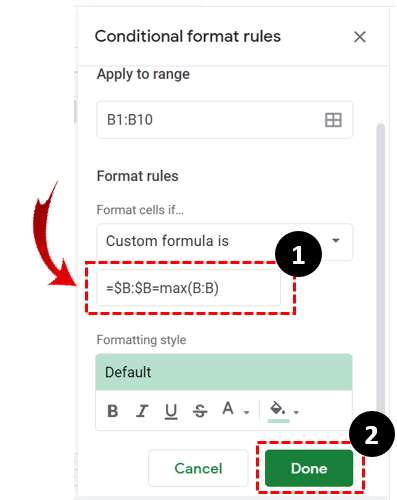
यह सब अच्छा और आसान है, लेकिन क्या होगा यदि आपको उच्चतम मूल्य को हाइलाइट करने से ज्यादा की आवश्यकता है। क्या होगा यदि आपको अधिक मान देखने की आवश्यकता है, मान लीजिए पाँच में से शीर्ष तीन मान? ऐसा करने के लिए आप सशर्त स्वरूपण विधि का उपयोग कर सकते हैं। इस पद्धति में एक ही पथ लेकिन एक भिन्न सूत्र का उपयोग करना शामिल है।
- क्लिक प्रारूप .

- चुनना सशर्त स्वरूपण .

- पर जाएँ एकल रंग टैब के तहत सशर्त प्रारूप नियम मेन्यू।

- के नीचे स्थित टेबल आइकन पर क्लिक करें रेंज के लिए आवेदन करें टैब।

- पर क्लिक करें कोशिकाओं को प्रारूपित करें यदि ड्रॉपडाउन मेनू और चुनें कस्टम सूत्र है विकल्प।

- पिछले सूत्र के स्थान पर इस सूत्र का प्रयोग करें: =$B1>=बड़ा($B:$B,3) .
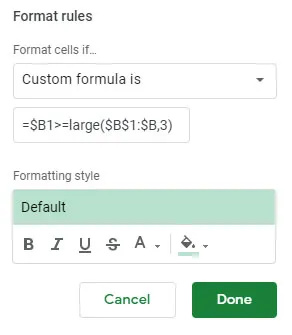
यह सूत्र क्या करता है कॉलम बी से शीर्ष तीन मानों को हाइलाइट करता है। बी को किसी अन्य कॉलम अक्षर से बदलें जो आप चाहते हैं।
निम्नतम मान के लिए सशर्त स्वरूपण
इससे कोई फर्क नहीं पड़ता कि आप कौन सा डेटा देख रहे हैं, जब आप उच्च को खोजना चाहते हैं तो डेटा शीट को बेहतर ढंग से समझने के लिए निम्न को देखने के लिए भी भुगतान करना पड़ता है।
कितने लोग hbo max . का उपयोग कर सकते हैं
यदि आप सही सूत्र का उपयोग करते हैं, तो सशर्त स्वरूपण का उपयोग निम्न मानों को हाइलाइट करने के लिए भी किया जा सकता है।
- तक पहुँचने के लिए पहले बताए गए चरणों का पालन करें कस्टम सूत्र है विकल्प।

- फिर, निम्न सूत्र टाइप करें: =$बी:$बी=मिनट(बी:बी) . यदि आप निम्नतम N मानों को हाइलाइट करना चाहते हैं तो पिछले उदाहरण से सूत्र को संशोधित करें: =$B1>=बड़ा($B:$B,3) जो तीन उच्चतम मूल्यों पर प्रकाश डालता है: =$B1<=छोटा($B:$B,3) .
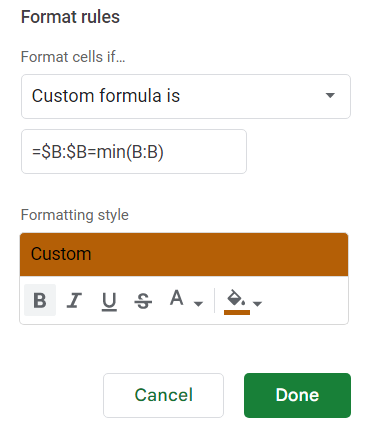
स्वरूपण विकल्प
आप इस बात के भी प्रभारी हैं कि आप अपनी स्प्रैडशीट में हाइलाइट किए गए मानों को कैसे चाहते हैं। सशर्त स्वरूपण सूत्र पैरामीटर देने के बाद, आप एक कस्टम स्वरूपण शैली चुन सकते हैं और पाठ का स्वरूप बदल सकते हैं।
आप इसे बोल्ड कर सकते हैं, इसे इटैलिक बना सकते हैं, इसे रेखांकित कर सकते हैं और रंग भी बदल सकते हैं। फ़ॉन्ट को अनुकूलित करने के बाद, फ़ंक्शन प्रारंभ करने के लिए पूर्ण क्लिक करें और उन मानों को हाइलाइट करें जिन्हें आप ढूंढ रहे हैं।
आप किसके लिए सशर्त स्वरूपण का उपयोग कर सकते हैं?
सशर्त स्वरूपण का उपयोग विभिन्न प्रकार के कस्टम फ़ार्मुलों के साथ किया जा सकता है। आप एक निश्चित सीमा के तहत उच्च मूल्यों को भी हाइलाइट कर सकते हैं। उदाहरण के लिए, आप यह दिखाने के लिए सशर्त स्वरूपण का उपयोग कर सकते हैं कि किसी परीक्षा में किसी निश्चित प्रतिशत से कम स्कोर किसने किया।
हाइलाइटिंग ग्रेड के लिए उदाहरण
- टेस्ट स्कोर स्प्रेडशीट खोलें।
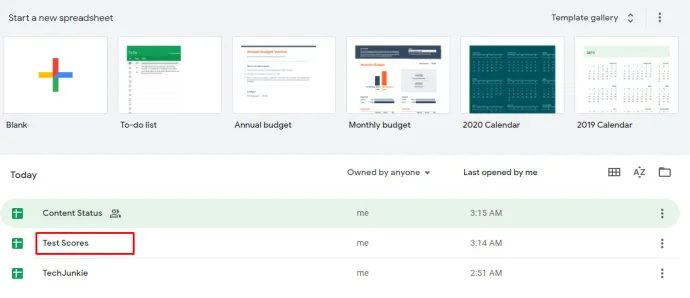
- पर क्लिक करें प्रारूप > सशर्त स्वरूपण .
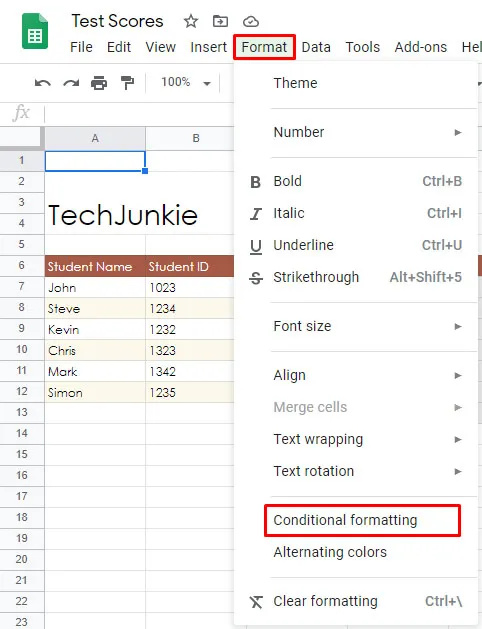
- के नीचे स्थित टेबल आइकन पर क्लिक करें रेंज के लिए आवेदन करें सेल श्रेणी का चयन करने के लिए टैब।
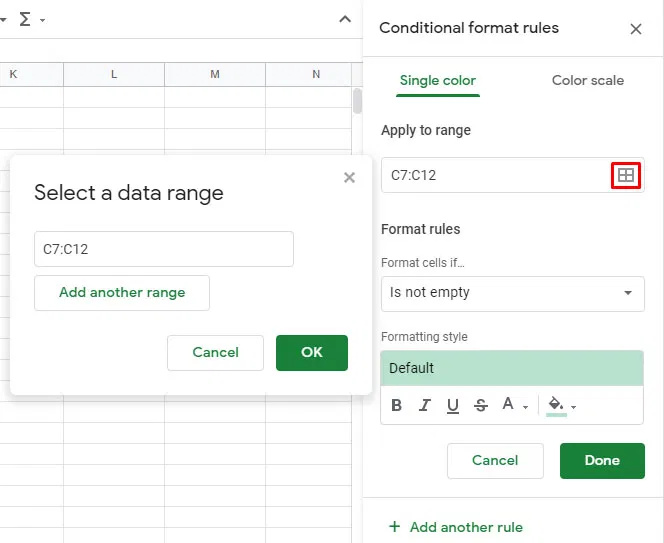
- चुनना से कम नीचे कोशिकाओं को प्रारूपित करें यदि टैब।
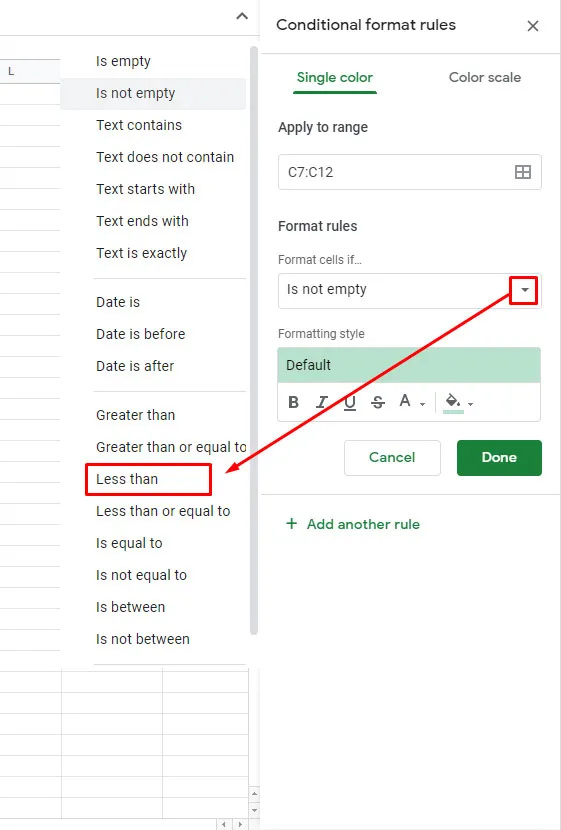
- किसी मौजूदा नियम की जांच करें, यदि कोई मौजूद है, तो उस पर क्लिक करें, यह नहीं, पर क्लिक करें नया नियम जोड़ें .
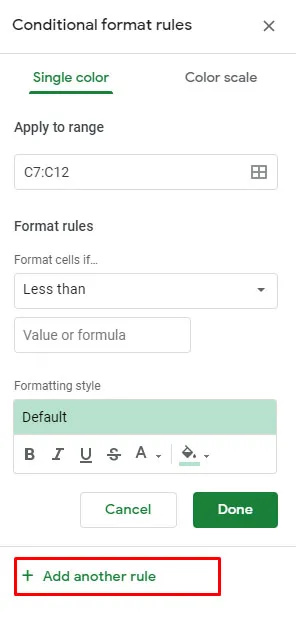
- फिर जोड़िए से कम और पर क्लिक करें मान या सूत्र विकल्प।
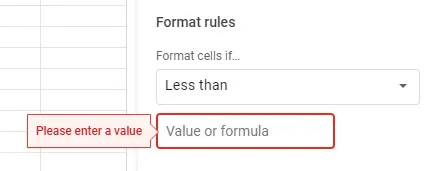
- प्रवेश करना 0.8 , 0.6 , 0.7 आदि 80%, 60%, 70% के तहत मूल्यों को उजागर करने के लिए।
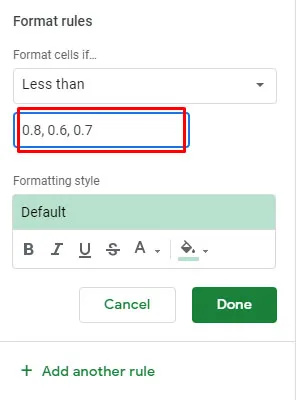
यह विशेष सूत्र शिक्षकों या यहां तक कि छात्रों के लिए बहुत उपयोगी होना चाहिए जो प्रतिशतक जानना चाहते हैं जिसमें उन्होंने स्कोर किया है।
जिन अन्य क्षेत्रों में आप सशर्त स्वरूपण लागू कर सकते हैं उनमें बिक्री, खरीदारी, और लगभग कोई अन्य क्षेत्र शामिल हैं जहां आपको डेटा फ़िल्टर करने की आवश्यकता हो सकती है।
तृतीय-पक्ष ऐप्स का उपयोग करना
यदि आप पाते हैं कि Google पत्रक आपके लिए पर्याप्त जटिल नहीं है, तो आप तृतीय पक्ष एप्लिकेशन या एक्सटेंशन का उपयोग करके चीजों को एक पायदान ऊपर ले जा सकते हैं जो आपको स्प्रेडशीट का पूर्ण उपयोग करने देते हैं। पावर टूल्स जैसा ऐप आपको एक्सेल में ऑटोसम फीचर के समान फ़ंक्शन का उपयोग करने देगा।
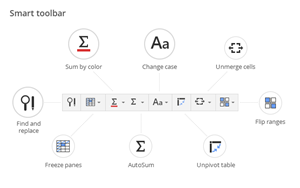
ऑटोसम क्या है? यह एक एक्सेल फ़ंक्शन है जो आपको विभिन्न पंक्तियों का योग प्राप्त करने की अनुमति देता है। Google पत्रक आपको केवल एक बार में अलग-अलग पंक्तियों के लिए ऐसा करने देता है। हालांकि आपको किसी स्प्रेडशीट में उच्चतम मान (मानों) को हाइलाइट करने के लिए पावर टूल्स या समान की आवश्यकता नहीं हो सकती है, लेकिन यह जानना अच्छा है कि आप इस वेब-आधारित ऐप से अधिक लाभ प्राप्त कर सकते हैं।
फेसबुक पर अपना ईमेल कैसे बदलें
एक्सेल आसान तरीका
यदि आप माइक्रोसॉफ्ट ऑफिस का उपयोग नहीं कर सकते हैं, तो Google पत्रक ने आपकी अधिकांश स्प्रैडशीट आवश्यकताओं को कवर किया है। हालाँकि अधिकांश कंपनियां वेब-आधारित ऐप का उपयोग नहीं करती हैं, लेकिन अधिक पेशेवर समाधान को प्राथमिकता देते हुए, बहुत से फ्रीलांसर और नियमित उपयोगकर्ता डेटा रिकॉर्ड और विश्लेषण करने के लिए Google पत्रक का रुख करते हैं।
हमें बताएं कि आप जानकारी को संभालने के लिए कितनी बार Google पत्रक का उपयोग करते हैं और आप Google पत्रक कार्यों में कितने अच्छे हैं? बहुत से लोग दावा करते हैं कि उन्हें सीखना थोड़ा कठिन है। क्या आप सहमत हैं?









